GIFDroid: Crie animações GIF em HQ a partir de vídeos em movimento [Android]
Com o aplicativo de edição de fotos revisado anteriormente, o Gifinator, vimos um método extremamente simples e divertido de gerando animações GIF de qualidade a partir de imagens capturadas através da câmera do seu Android. Embora, no momento do lançamento, o referido aplicativo estivesse entre os primeiros aplicativos desse tipo no Android Market, ele não tinha suporte para extrair imagens GIF de vídeos. Aqui é onde GIFDroid Passos em. Novo no mercado, o GIFDroid permite extrair de forma fácil e instantânea animações GIF de alta qualidade, com as preferências de imagem desejadas, a partir de vídeos existentes ou gravados recentemente. Tudo o que você precisa seguir é um dos passos mais simples, e bam! Suas fantásticas animações em stop motion estão prontas. Além de armazenar essas imagens GIF no seu dispositivo, o aplicativo também permite que você as compartilhe com seus amigos em qualquer lugar.
O GIFDroid pode não ser o único aplicativo do gênero no mercado, mas certamente está entre os mais conveniente de usar e oferece diversas opções para modificar as configurações de imagem GIF conforme requerimento. O melhor deste aplicativo em particular é que, diferentemente de outros aplicativos alternativos semelhantes, ele não coloca absolutamente nenhuma restrição qualquer que seja o número de animações GIF que você pode criar ou várias resoluções de tela e taxas de quadros que você pode escolher de.
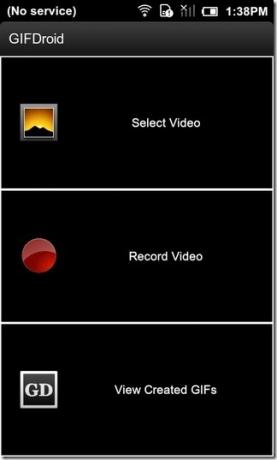

A tela inicial do aplicativo permite que você Ver GIFs criados, selecione um vídeo existente ou grave um novo do qual deseja extrair suas imagens GIF.
Depois de encontrar o vídeo necessário, você pode especificar o intervalo de tempo exato a partir do qual deseja extrair quadros para a sequência GIF. Nesse sentido, você pode definir os pontos inicial e final desejados em um controle deslizante e visualizar essa parte específica do vídeo para confirmação. Em seguida, você precisa tocar em Editar preferências de GIF para selecionar as configurações exatas para a sequência GIF.
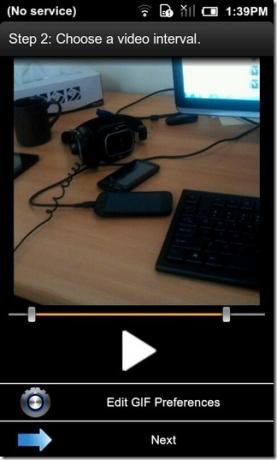
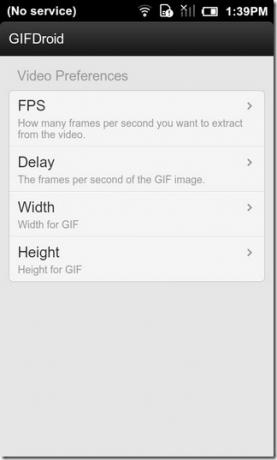
A tela a seguir permite ajustar os quadros necessários por segundo (FPS), Tempo Demora, Largura e Altura para sua imagem GIF. Quando todas as configurações necessárias estiverem no lugar, basta pressionar o botão Voltar e tocar em Próximo.


Na próxima tela, você pode escolher os quadros necessários que deseja incluir na sua sequência GIF. Selecione quantos quadros você quiser simplesmente tocando neles e, uma vez concluído, pressione o Criar GIF botão na parte inferior. Na etapa final, o aplicativo permite visualizar a sequência GIF gerada. Além disso, na mesma tela você pode Compartilhar, Renomear ou excluir a imagem GIF atual ou simplesmente optar por Criar outro 1.
Faça o download do GIFDroid para Android
Pesquisa
Postagens Recentes
Primeira ROM personalizada de gengibre para o T-Mobile Galaxy S2 disponível [Guia]
Finalmente, há ótimas notícias para os proprietários do T-Mobile Sa...
O TurboViewer para Android permite visualizar arquivos CAD 2D / 3D em movimento
Com o revisado anteriormente AutoCAD WS aplicativo, já vimos alguma...
Das Image: Baixe fotos do Instagram, Picasa, 500px e Flickr [WP7]
Se você é um admirador da fotografia profissional ou gostaria de te...

![Primeira ROM personalizada de gengibre para o T-Mobile Galaxy S2 disponível [Guia]](/f/31081cd21fbc23c0a19ce44653f39d2d.jpg?width=680&height=100)

![Das Image: Baixe fotos do Instagram, Picasa, 500px e Flickr [WP7]](/f/51913b7d5346382d4b12f36e4122be6f.jpg?width=680&height=100)